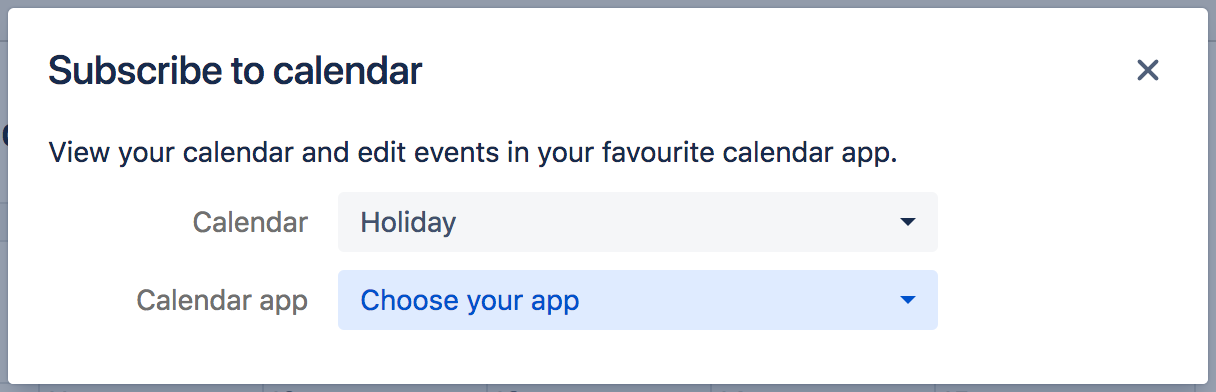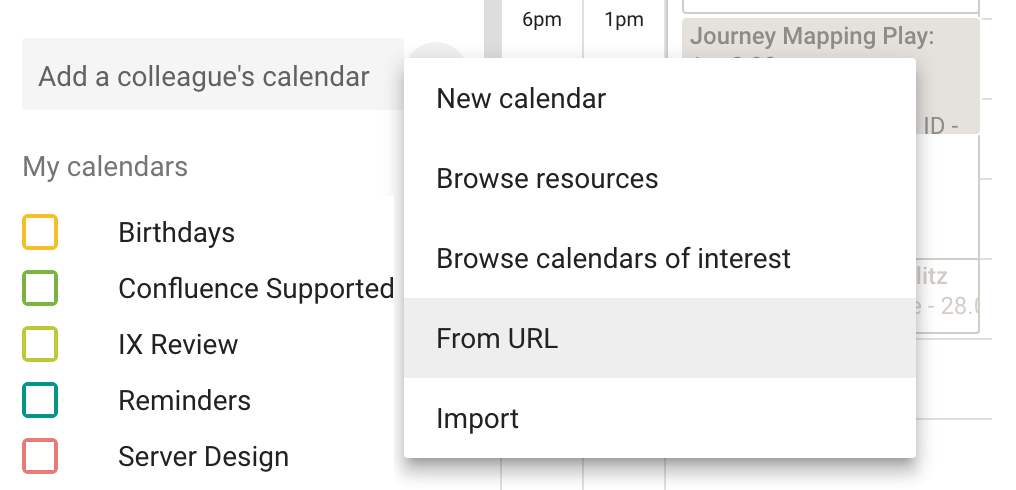Google カレンダーから Team Calendars を登録する
Team Calendars と Google カレンダーを統合すると、チームの休暇、出張、名簿、プロジェクトをすべて 1 か所で追跡できます。
Google カレンダーから Team Calendars を登録する
Google カレンダーでは、一方向同期 (iCal) のみが利用できます。つまり、Google カレンダーで Team Calendars イベントをブラウザで表示できますが、更新することはできません。
一方向同期 (iCal) で登録する
これらは Google G Suite Calendar の手順です (2018 年 3 月時点)。お使いのバージョンによっては少し異なる場合があります。
1. Team Calendars の URL を入手する
Confluence の場合
- カレンダーの上部にある [登録] ボタンを選択します。
- [カレンダー アプリ] ドロップダウンから [Google カレンダー] を選択します
- カレンダー URL をコピーします。
2.Google カレンダーでカレンダーを登録する
ブラウザで Google カレンダーを表示し、次の手順を実行します。
- [他のカレンダーの追加] > [URL から] を選択します。
- Team Calendars の URL を貼り付けます。
- [カレンダーを追加する] を選択します。
カレンダーは、通常 URL 順に [その他のカレンダー] の下に表示されます。カレンダーの名前を変更するには、[設定] > [Settings for other calendars (他のカレンダーの設定)] に移動し、Team Calendar を選択してカレンダー名を編集します。
既知の課題と制限事項
Team Calendars と Google カレンダーの統合に関する既知の課題があります。これらの制限は、Google カレンダーのさまざまな課題が原因です。
- 現在、Google カレンダーにはカレンダーのサブスクリプションを追加できない、またはイベントを表示できないなど、既知の問題があります。 CONFSERVER-53690 - 課題情報を取得中... ステータス
- 登録した Team Calendars の名前のタイトルにスペースが含まれている場合、その名前は切り捨てられます (詳細情報: TEAMCAL-455)。
- Google カレンダーの更新時間が遅延します。その範囲は 3 時間 - 24 時間です。(詳細情報: TEAMCAL-458)。
- サブスクリプションは読み取り専用です (CalDAV オプションが提供されていないため、Google カレンダーからイベントを変更することはできません)。
トラブルシューティング
Google カレンダーにカレンダーを追加すると、「robots.txt により URL をクロールできないため、URL を取得できませんでした」というエラーが発生する場合があります。これは、サーバー管理者が検索エンジンによるサーバーのインデックス作成を許可していないことによるものです。サーバー管理者は、
robots.txt
を変更して、Google による Team Calendars のインデックス作成を許可する必要があります。robots.txt ファイルに次の行を追加します。
User-agent: *
...
Allow: /rest/calendar-services/1.0/calendar/export/subcalendar/private/*
Team Calendars for Confluence が Confluence Data Center の一部になりました。
このページで説明する機能にアクセスするには、Confluence Data Center 7.11 以降にアップグレードしてください。アップグレードがまだできない場合、現在の Data Center のバージョンに応じて、最新バージョンのアプリをインストールすることで (無償で) これらの機能にアクセスできます。すべての詳細については、FAQ をご覧ください。